Excel如何统计单元格字数? |
您所在的位置:网站首页 › 如何看excel的字数 › Excel如何统计单元格字数? |
Excel如何统计单元格字数?
|
我们在使用wps这款软件的过程中,会常常使用其中的excel进行表格数据的录入操作,其中我们在编辑数据的过程中,需要将编辑的单元格中数据进行字数的统计,但是这对于不经常使用该软件的小伙伴来说,是比较苦恼的,其实可以直接使用该表格工具中的len函数公式进行字数统计即可,在插入公式的文本功能下就可以找到该函数公式进行操作,下方是关于如何使用WPS Excel设置统计单元格字数的具体操作方法,如果你需要的情况下可以看看方法教程,希望小编的方法教程对大家有所帮助。 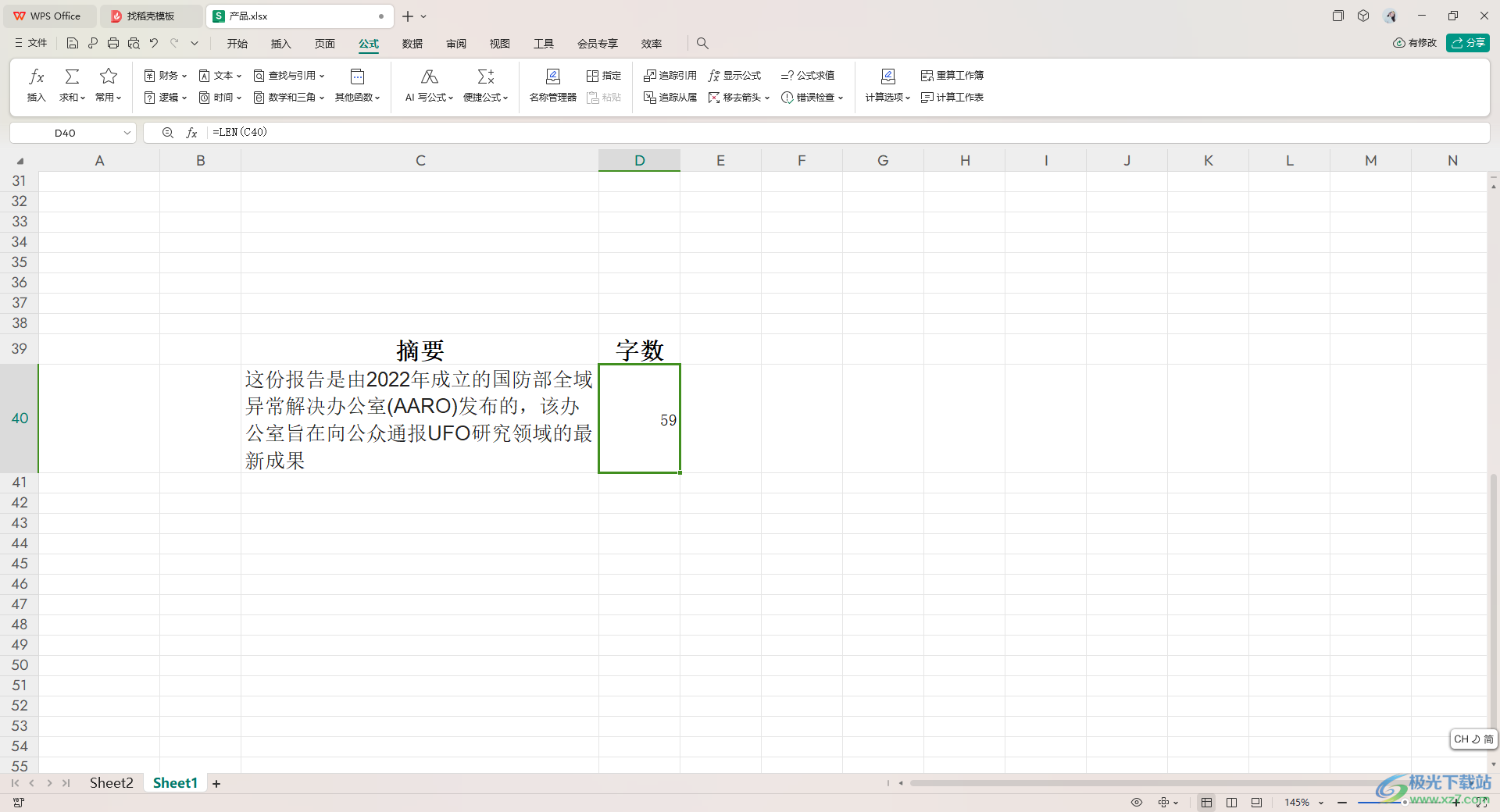 方法步骤 方法步骤1.首先,我们需要点击打开要进行设置的表格。 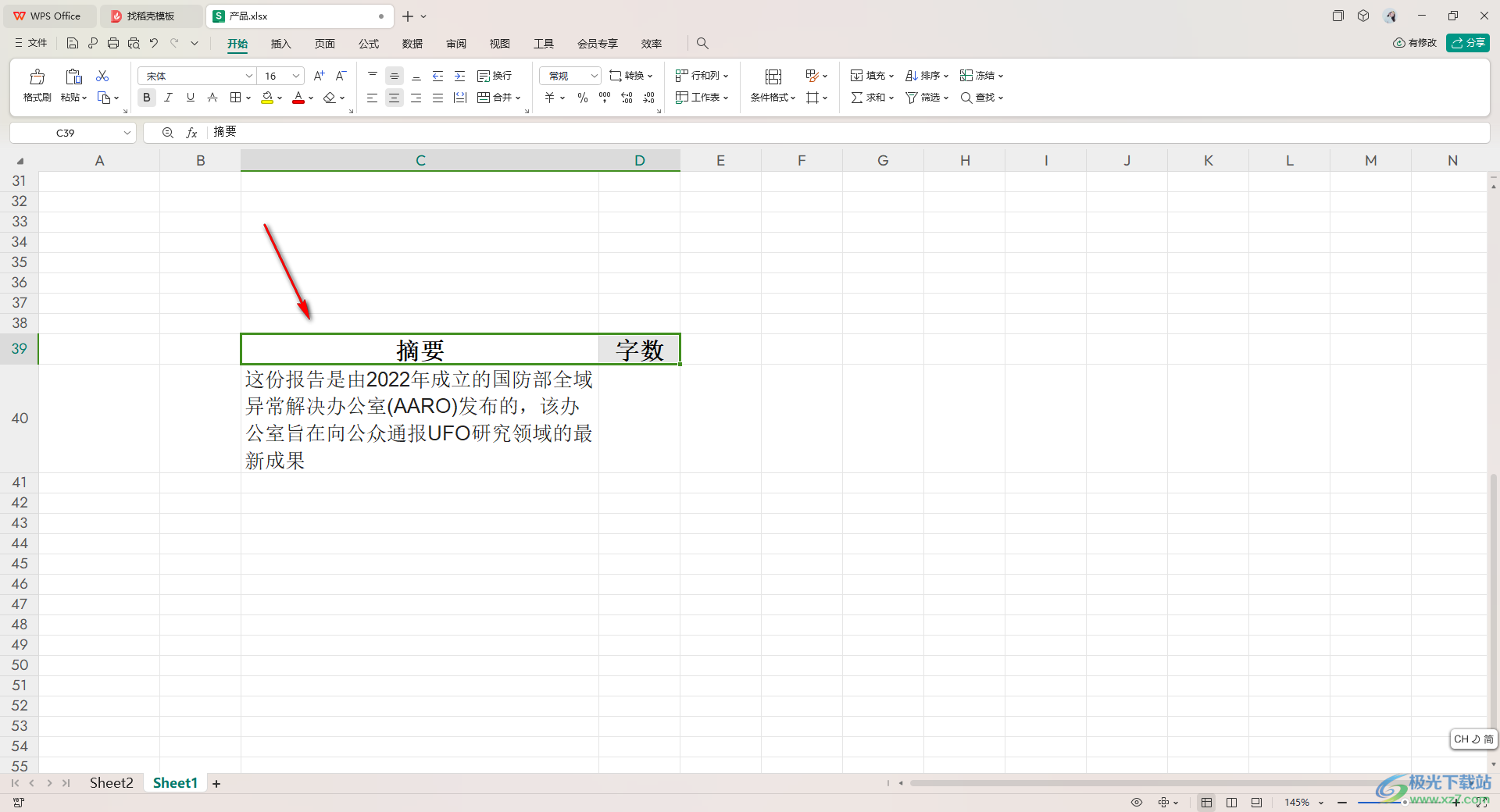 2.这时,我们直接在需要统计字数的空白单元格中输入【=len()】,之后将光标定位到该括号中。 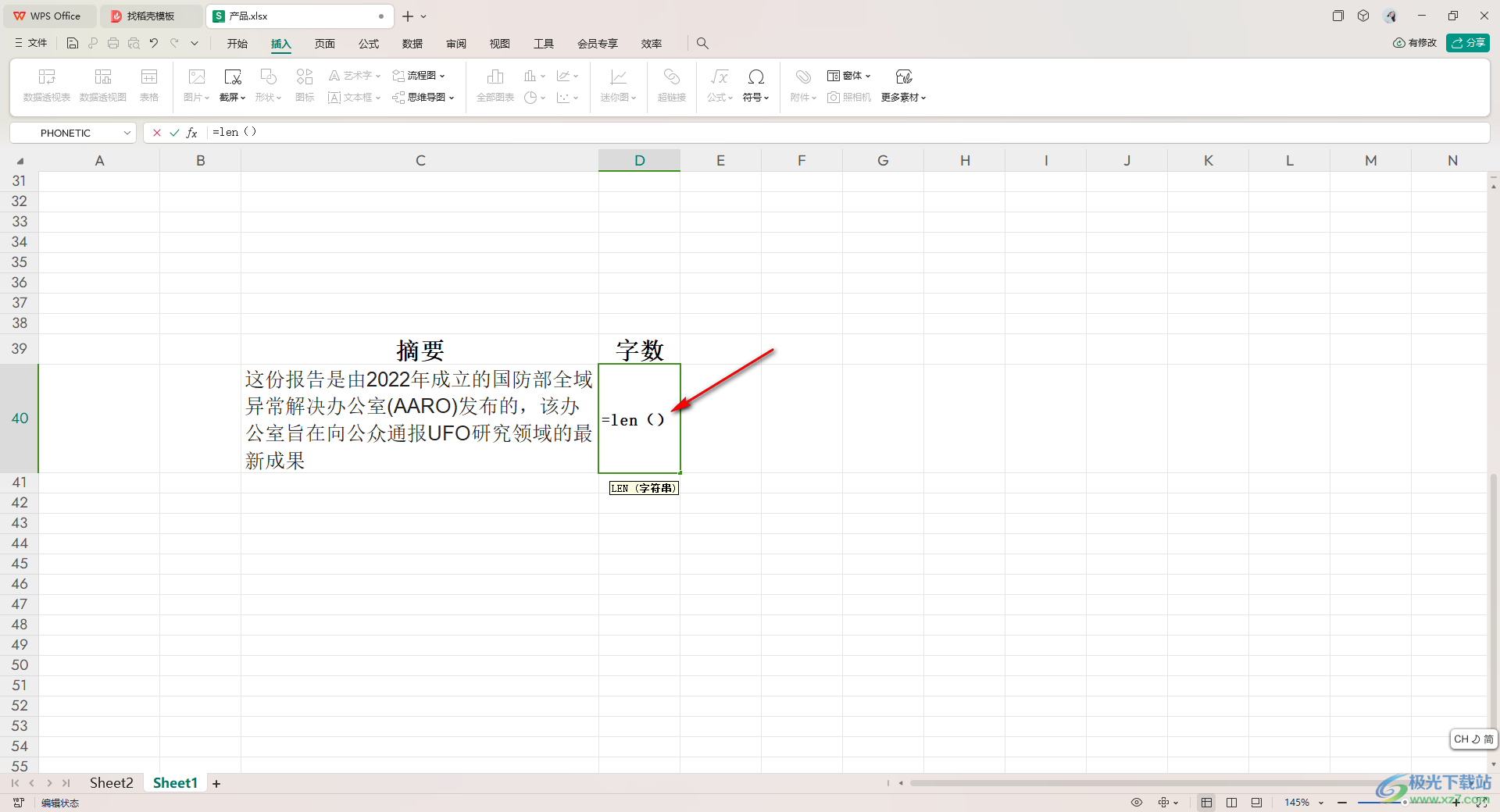 3.然后再使用鼠标左键将需要统计的那一列的单元格区域点击一下,之后按下我们的键盘上的enter回车键。 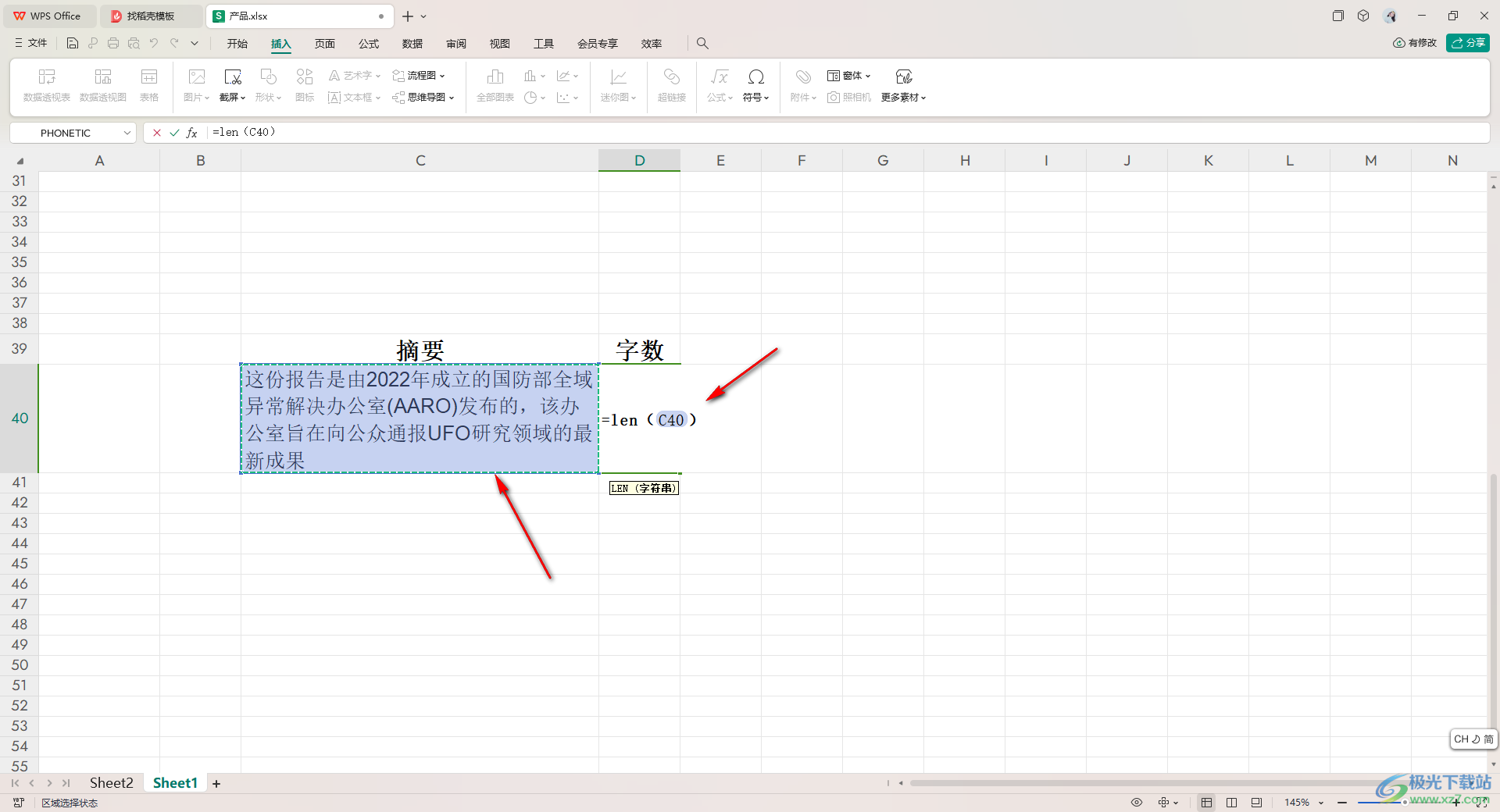 4.那么我们的单元格中的字数就会马上进行统计完成,如图所示。 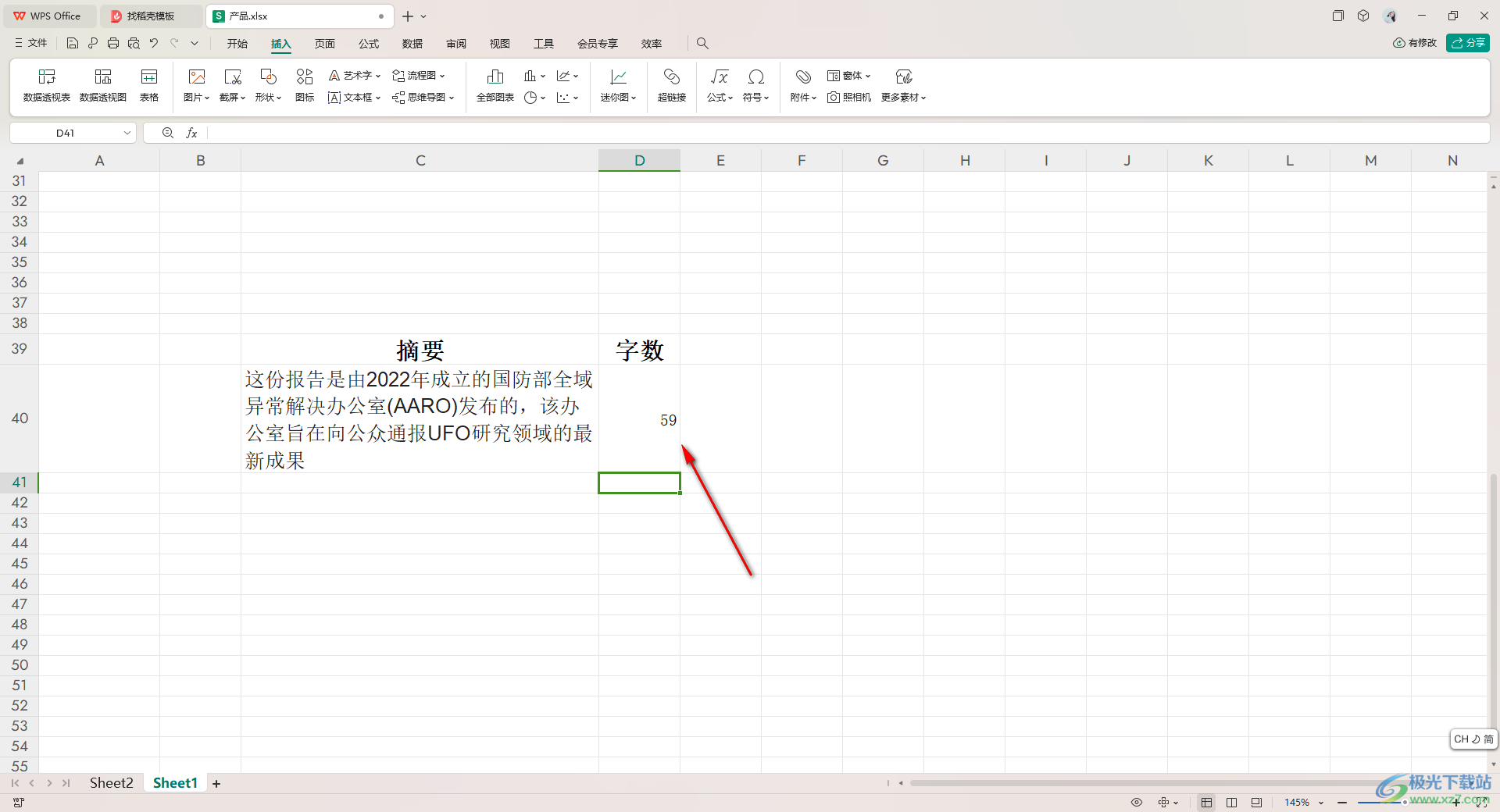 5.此外,想要找到len函数公式,也可以直接点击【插入】选项,然后点击打开【文本】选项的下拉按钮,即可查看到len函数,如图所示。 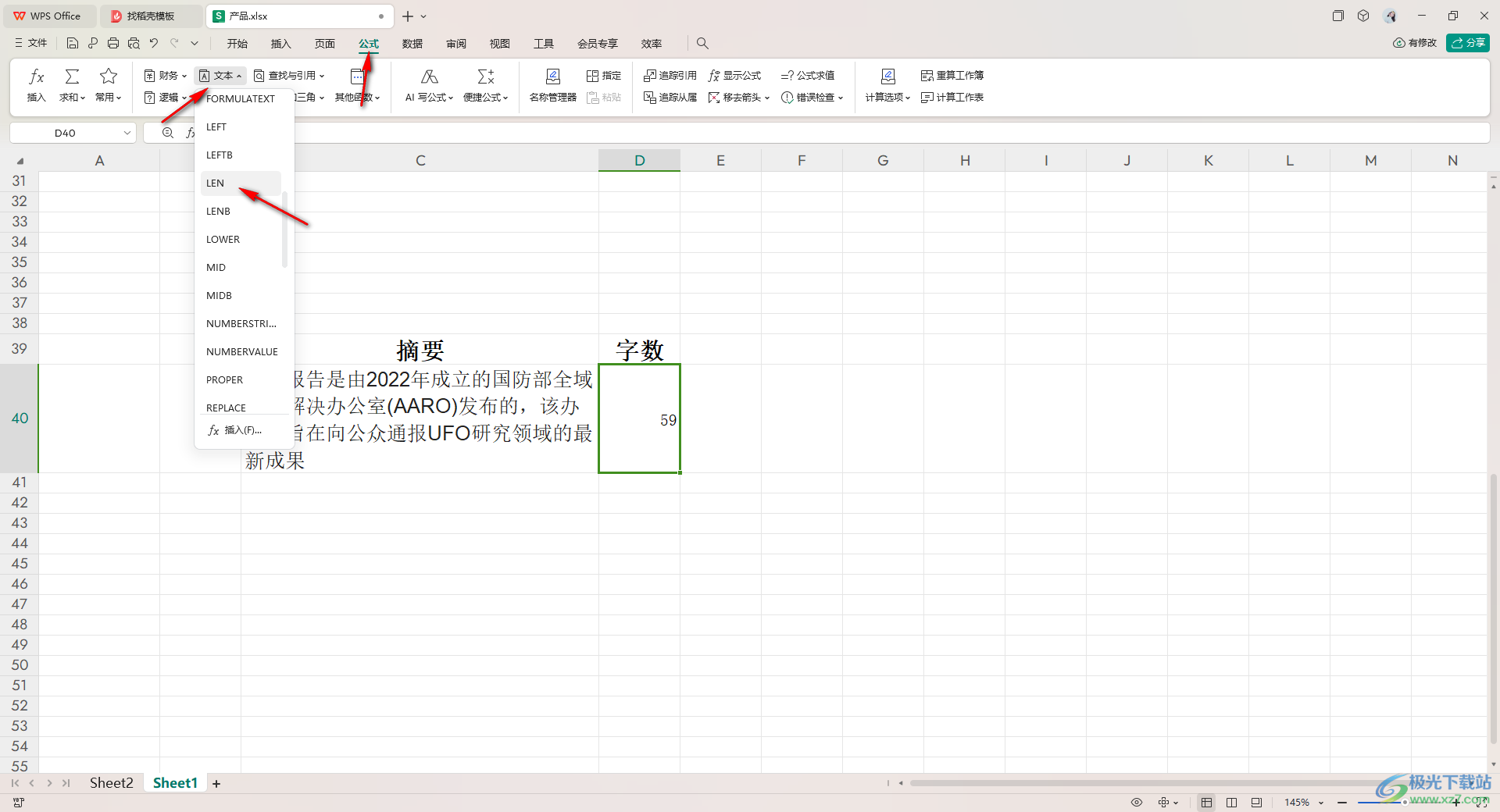 以上就是关于如何使用WPS Excel统计单元格中的字数的具体操作方法,如果你需要对自己要进行编辑的数据内容进行字数的统计,那么就可以按照上述的方法教程进行相应的操作即可,感兴趣的话可以试试哦。  wps office2023版 大小:69.90 MB版本:v11.1.0.14309 最新版环境:WinAll, WinXP, Win7, Win10 进入下载 |
【本文地址】
今日新闻 |
推荐新闻 |